Wenn Sie Ihr Formular selbst entwerfen möchten, wählen Sie “New Blank Form”.
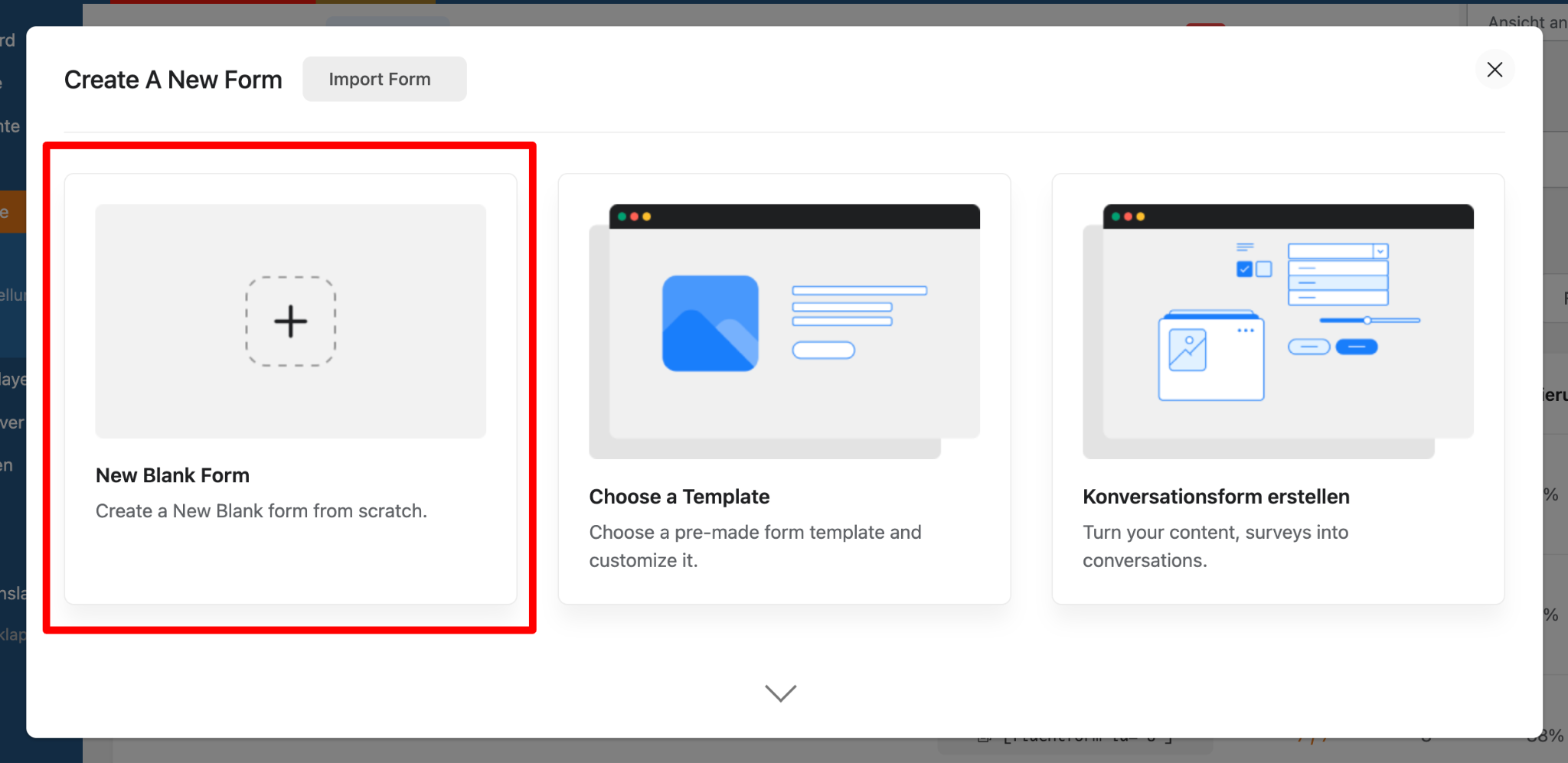
Nun sollten Sie sich im Form-Editor befinden.
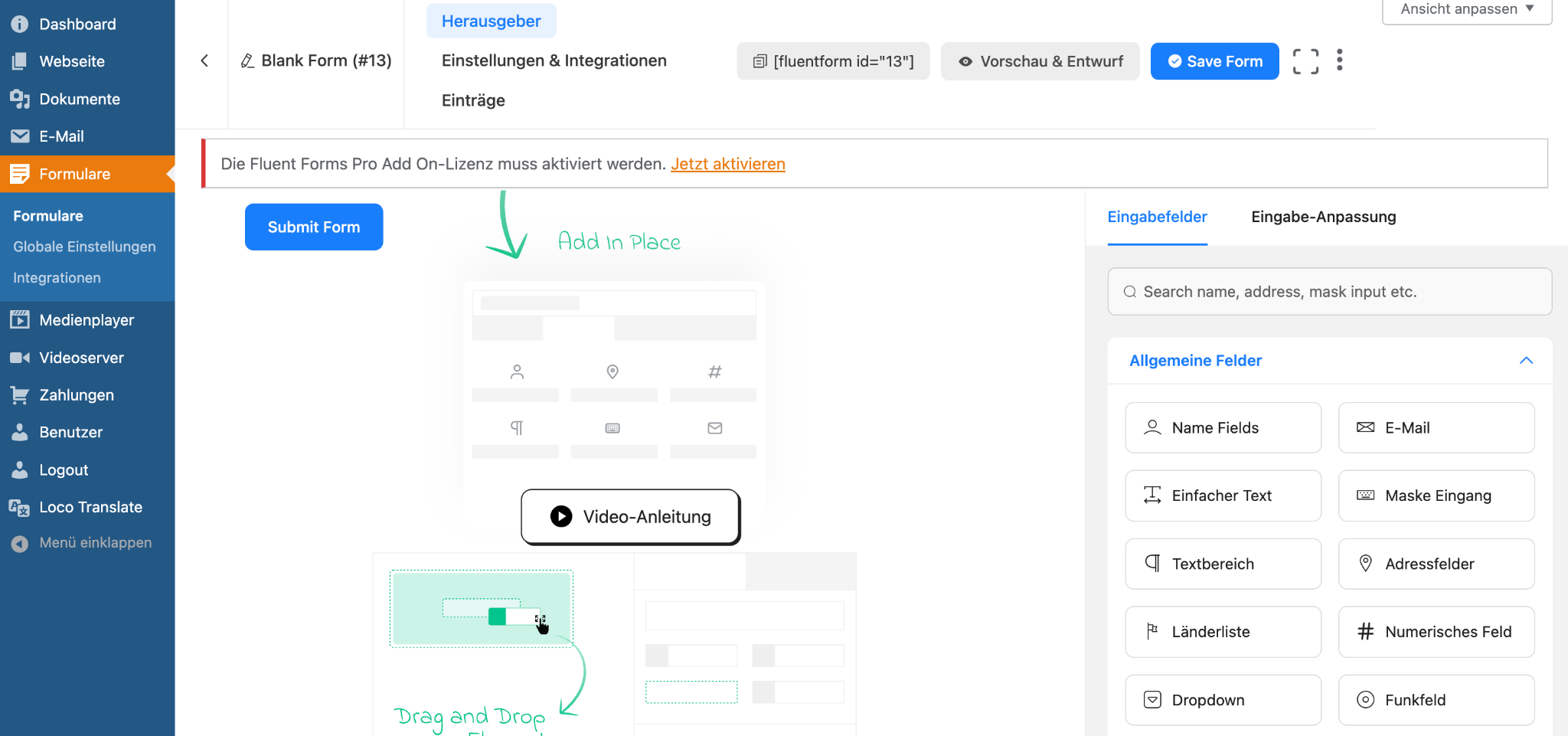
In der Mitte können Sie sich eine kurze Videoanleitung ansehen. An dieser Stelle wird dann auch das Formular gebaut.
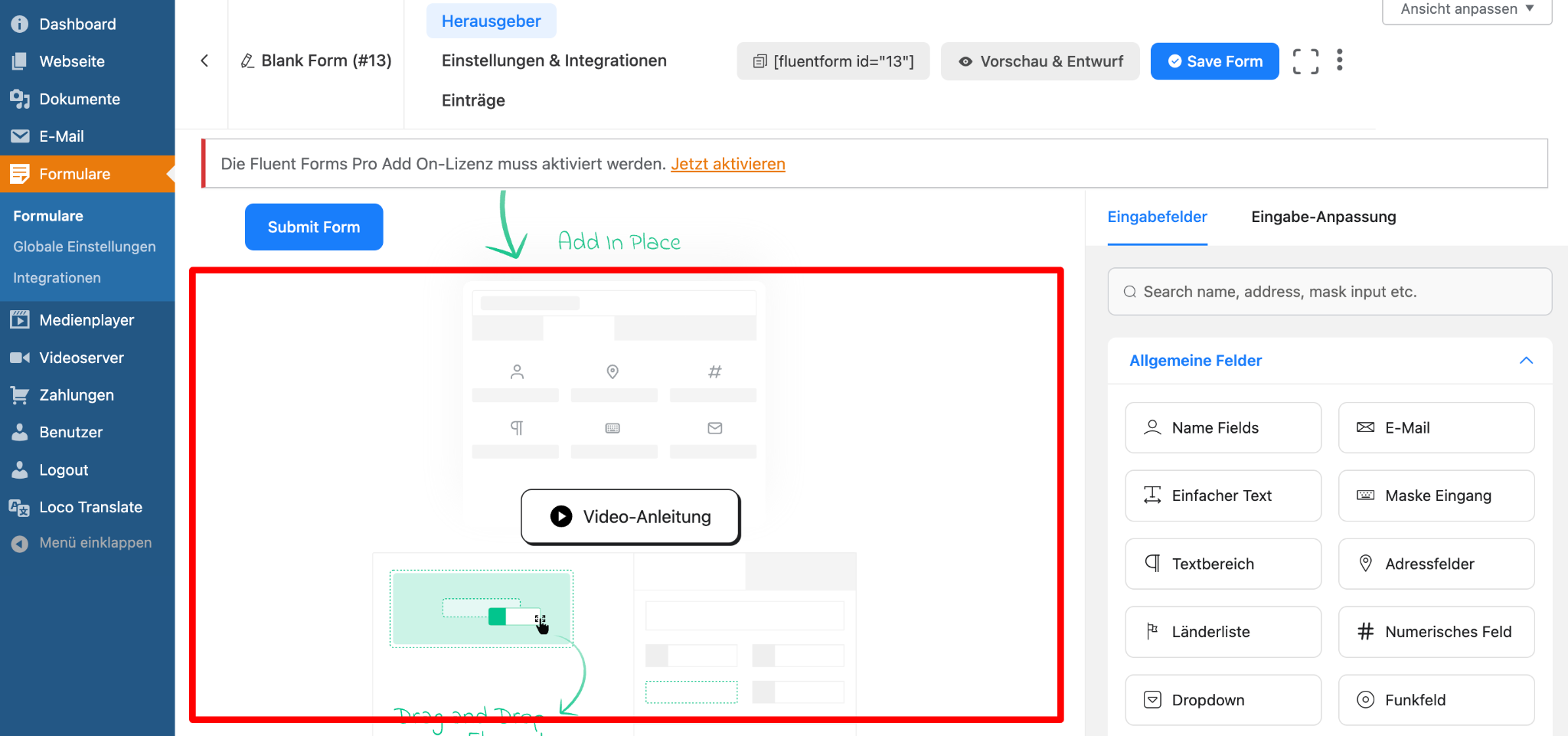
#
Elemente hinzufügen #
Rechts sehen Sie Element-Blöcke, die Sie verwenden können.
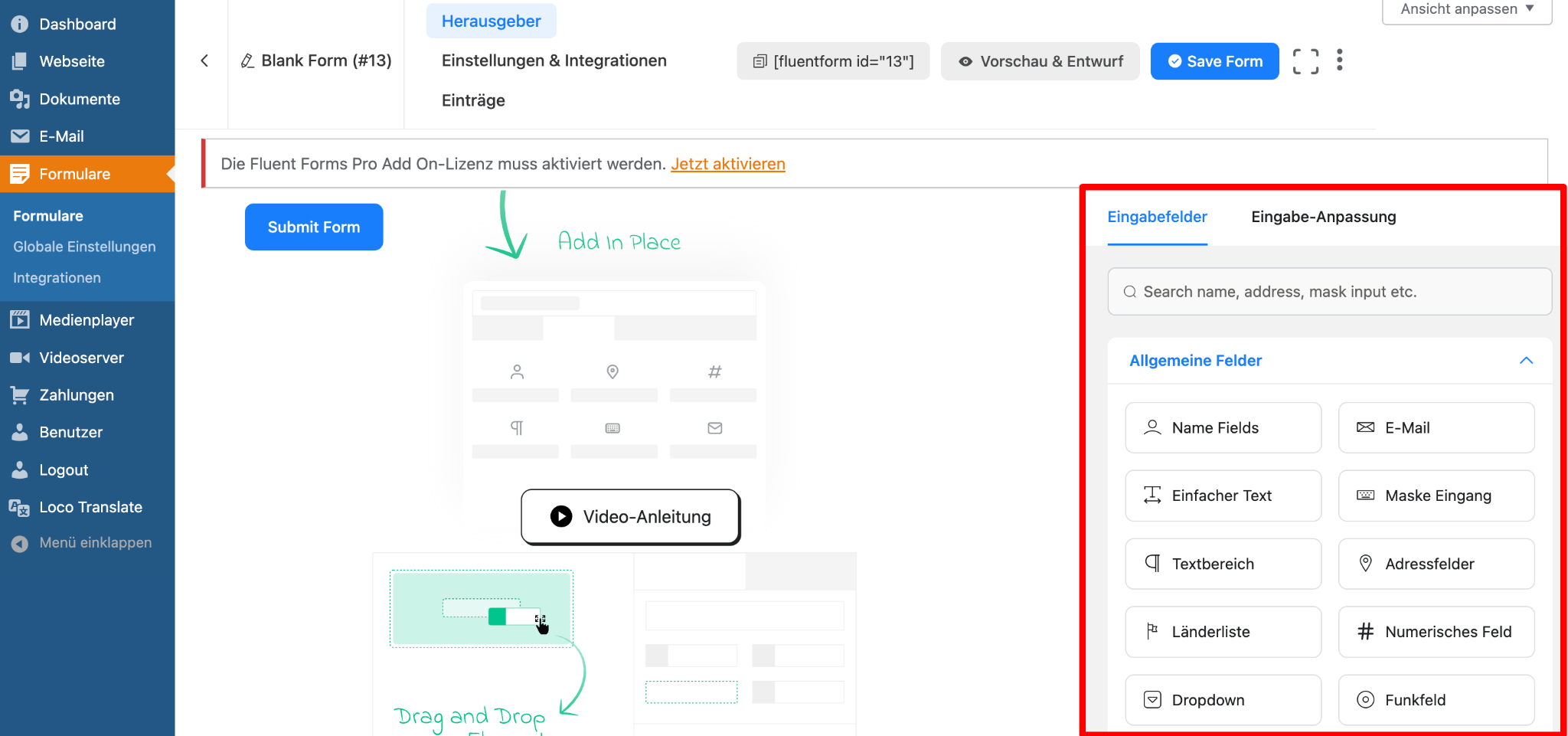
Um mit dem Bau Ihres Formulars zu beginnen, klicken Sie einfach auf Element-Blöcke, die Sie hinzufügen möchten.
Lernen Sie die Element-Blöcke im Detail kennen: HIER KLICKEN
Wir erstellen ein simples Lead-Formular mit Name, E-Mail-Adresse, URL und Akzeptieren der Datenschutzerklärung.
Tipp: Das Element zum Akzeptieren der Datenschutzeinstellungen finden Sie unter “Erweiterte Felder”:
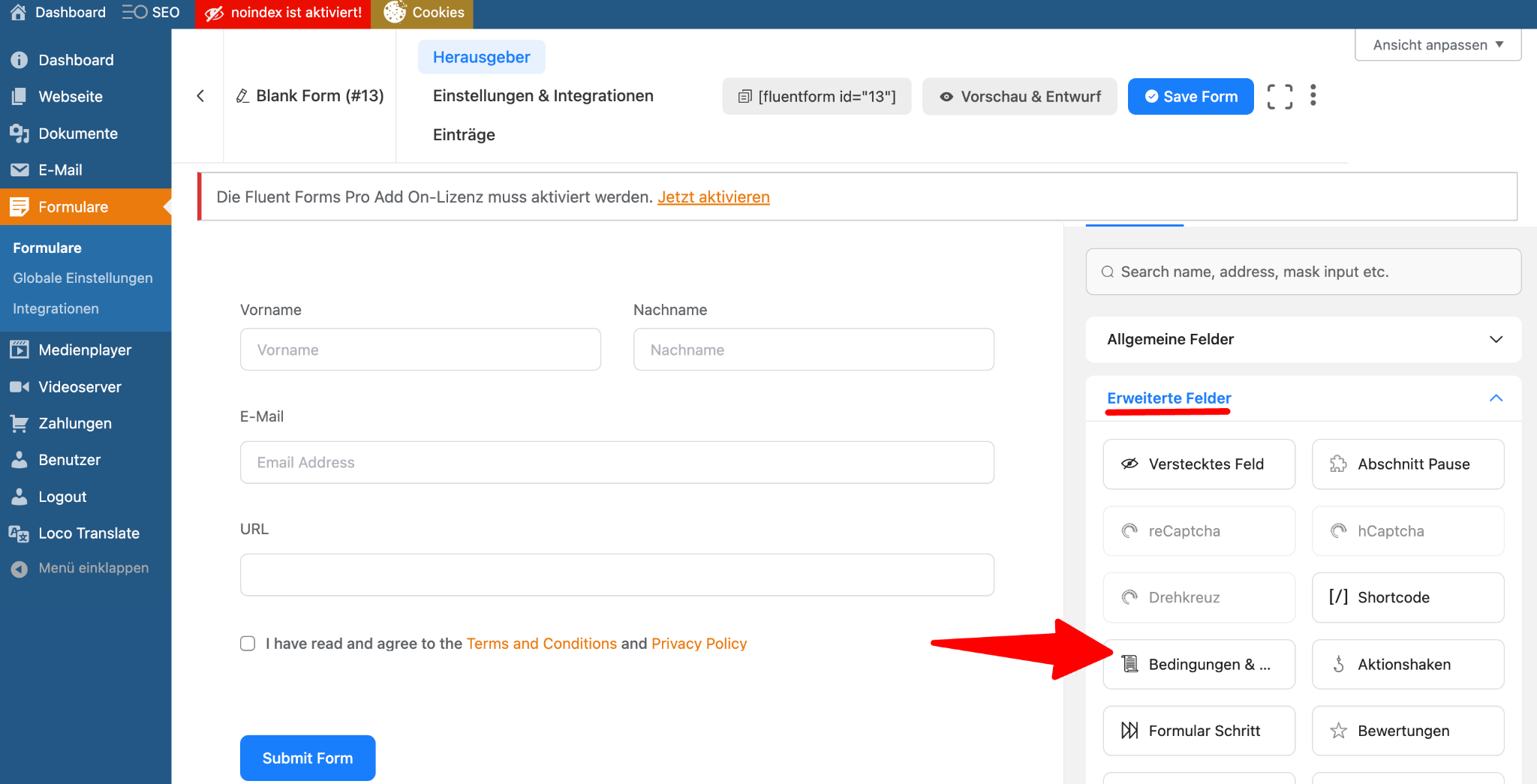
#
Elemente bearbeiten #
Die einzelnen Elemente können Sie bearbeiten, indem Sie sie anklicken.
In der rechten Seitenleiste wird dann auf “Eingabe Anpassung” umgeschaltet, wo Sie Einstellungen und Änderungen vornehmen können.
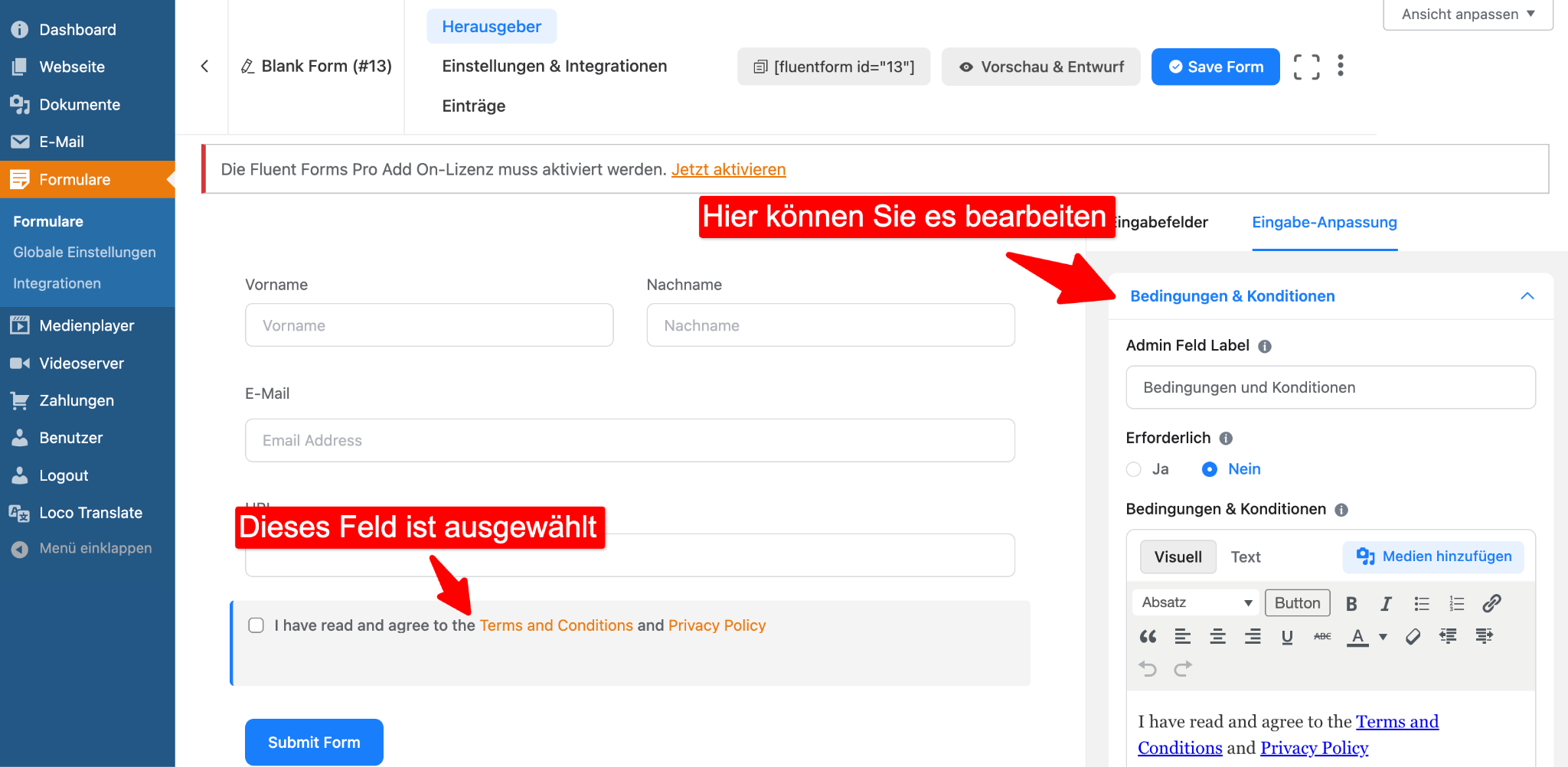
#
Vorschau #
Wenn Sie fertig mit dem Gestalten sind, können Sie es sich in der Vorschau ansehen.
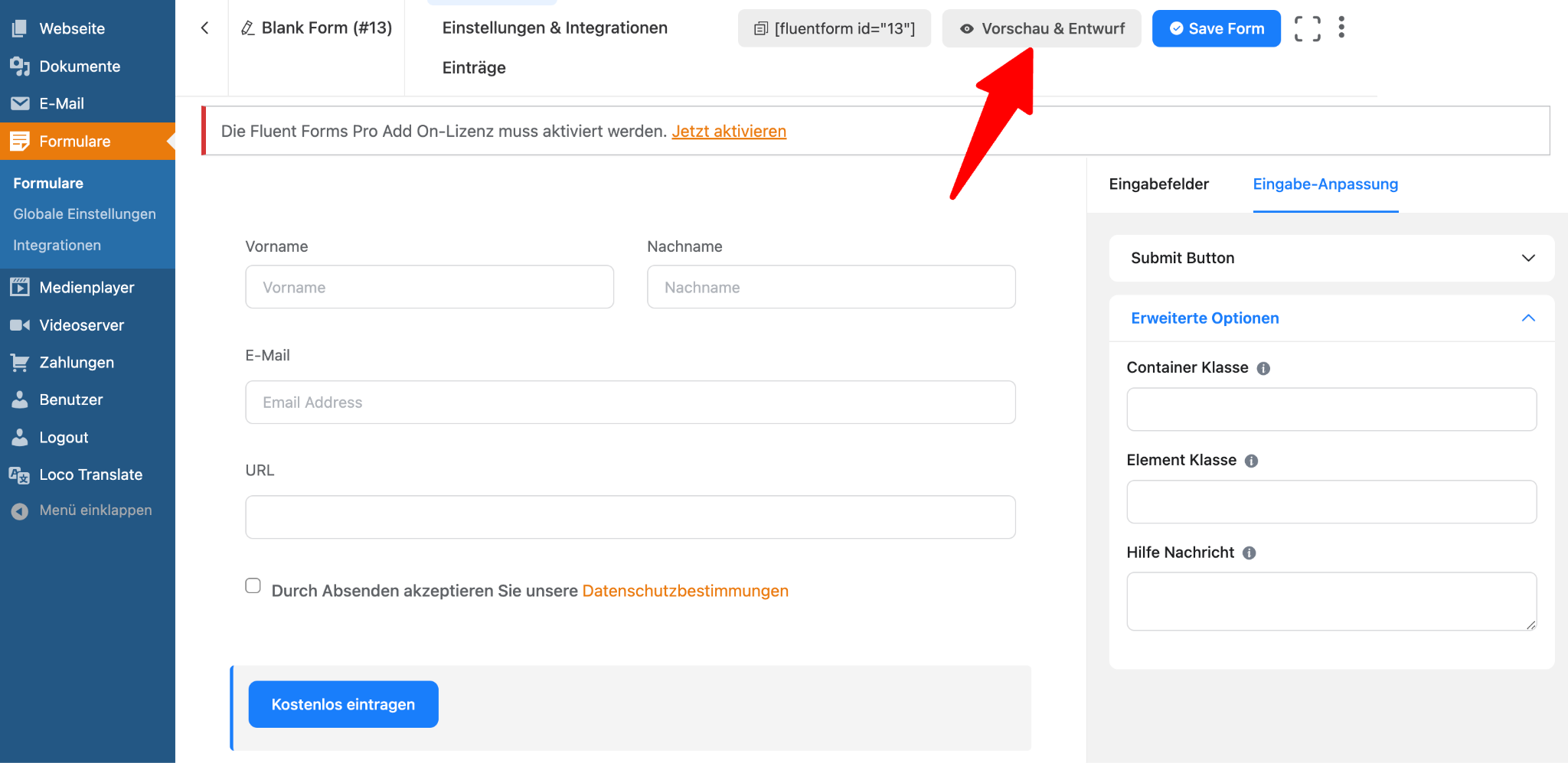
Das Großartige: Das soeben erstellte Formular ist responsiv und passt sich automatisch an die Größe des Bildschirms an.
Sie können sich die Desktop, Tablet, und Mobilversion in der Vorschau ansehen.
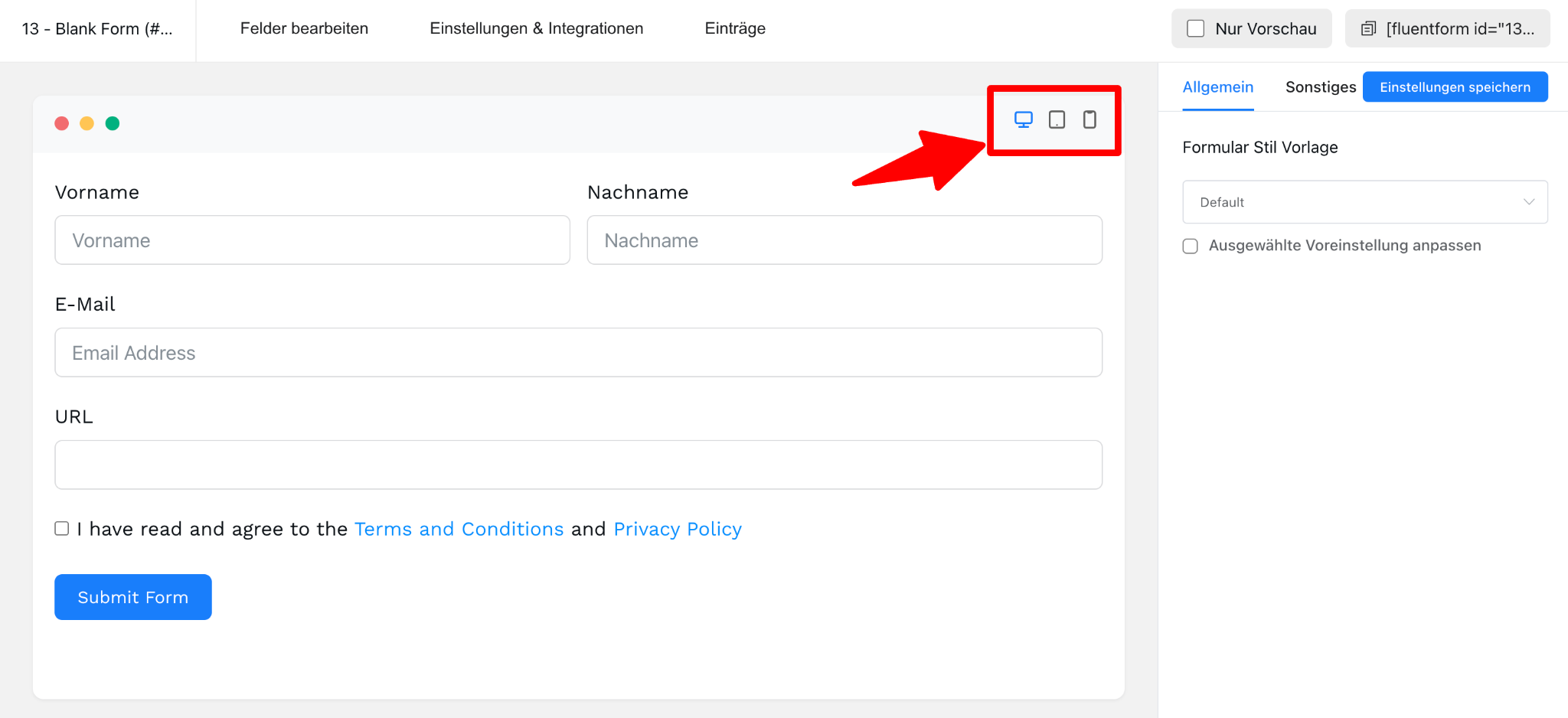
Die Seitenleiste auf der rechten Seite bietet Ihnen die Möglichkeit, eine Stilvorlage für das Formular zu wählen oder einen benutzerdefinierten Stil festzulegen.
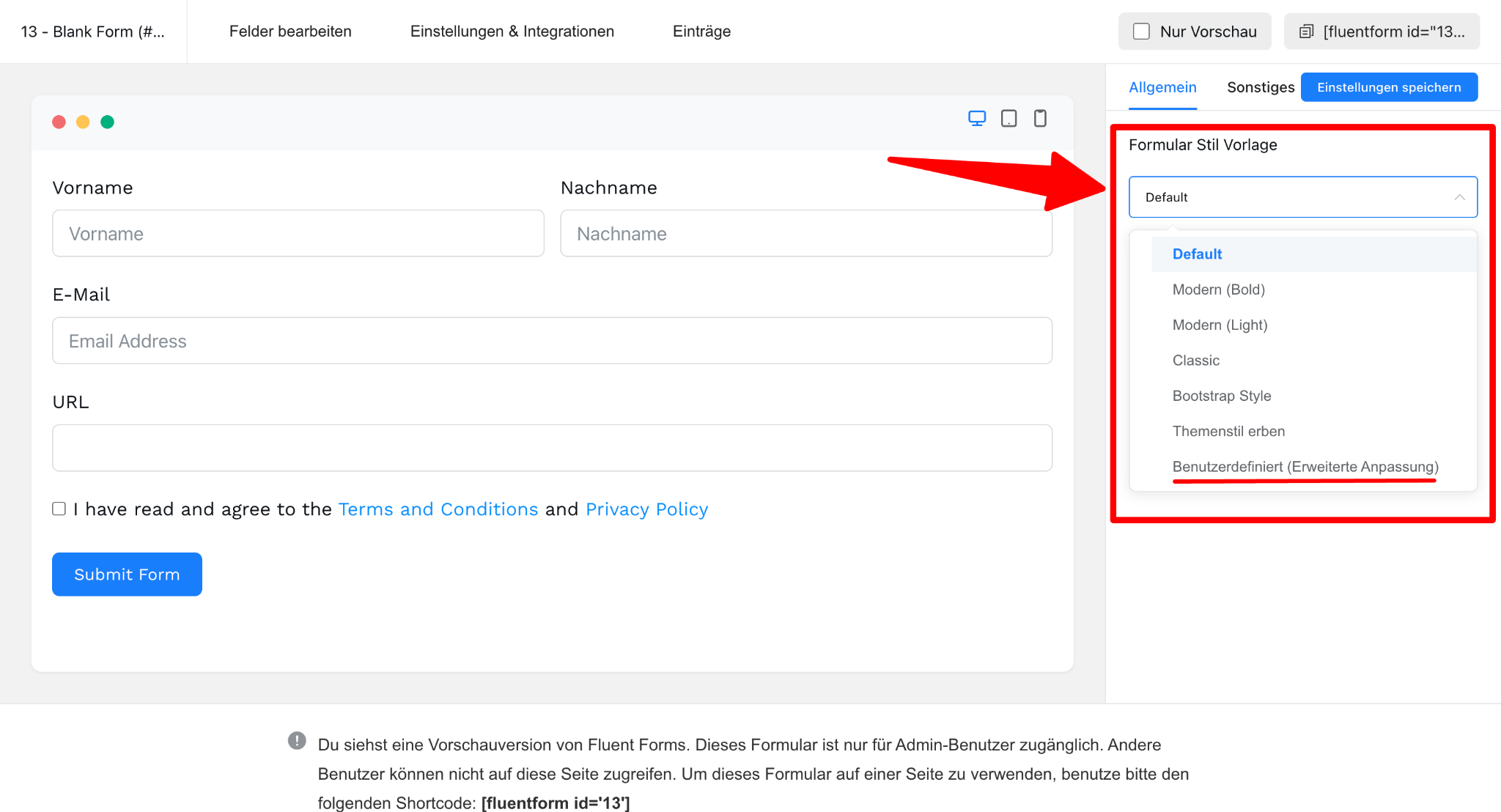
Nachdem Sie den Stil angepasst haben, speichern Sie die Einstellungen und schließen das Fenster.
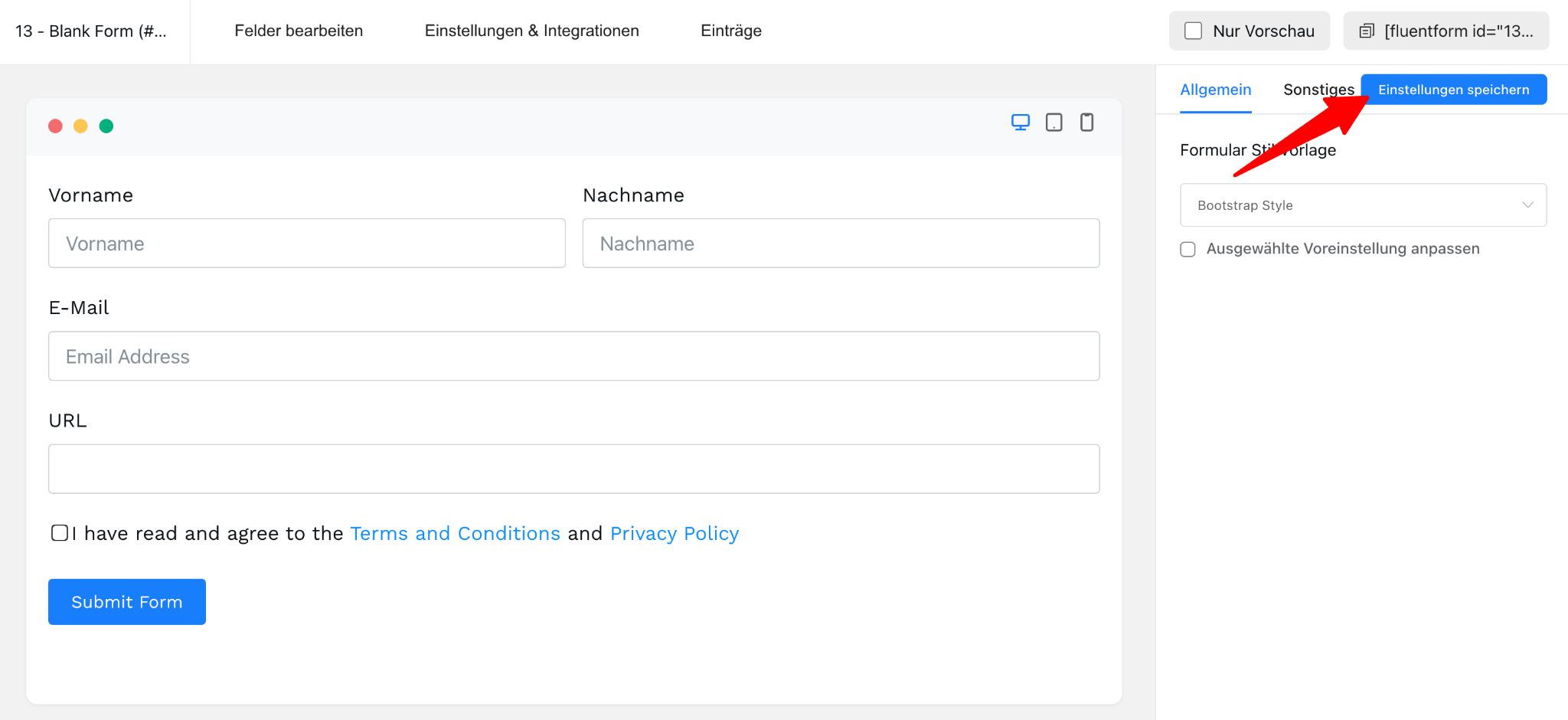
Zu guter Letzt geben wir unserem neuen Formular noch einen Namen. So können wir später einfacher mit ihm arbeiten.
Klicken Sie dazu den automatisch generierten Namen an und es öffnet sich ein Fenster.
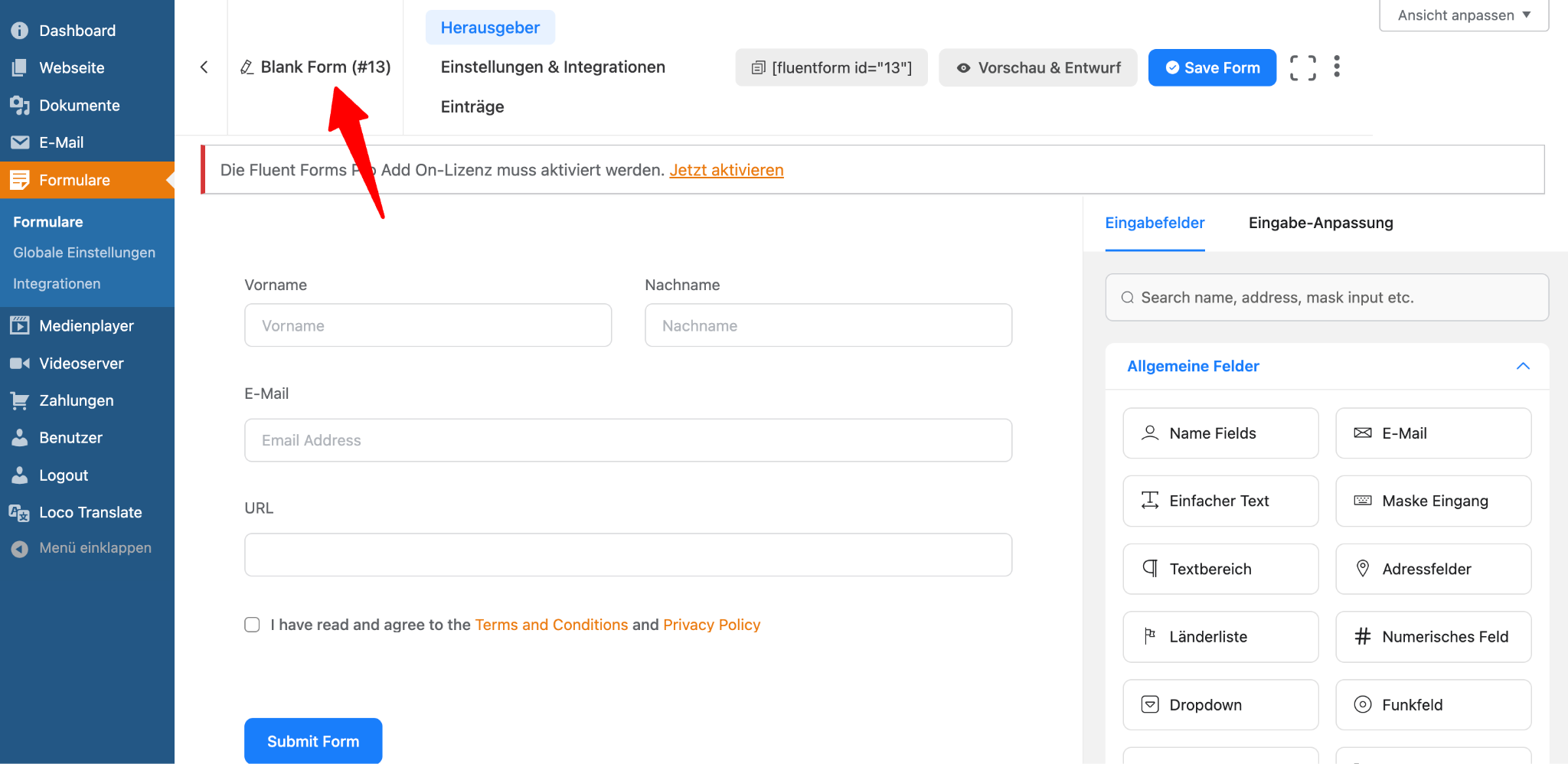
Geben Sie einen Namen, der das Formular beschreibt und speichern es mit einem Klick auf “Umbenennen” ab.
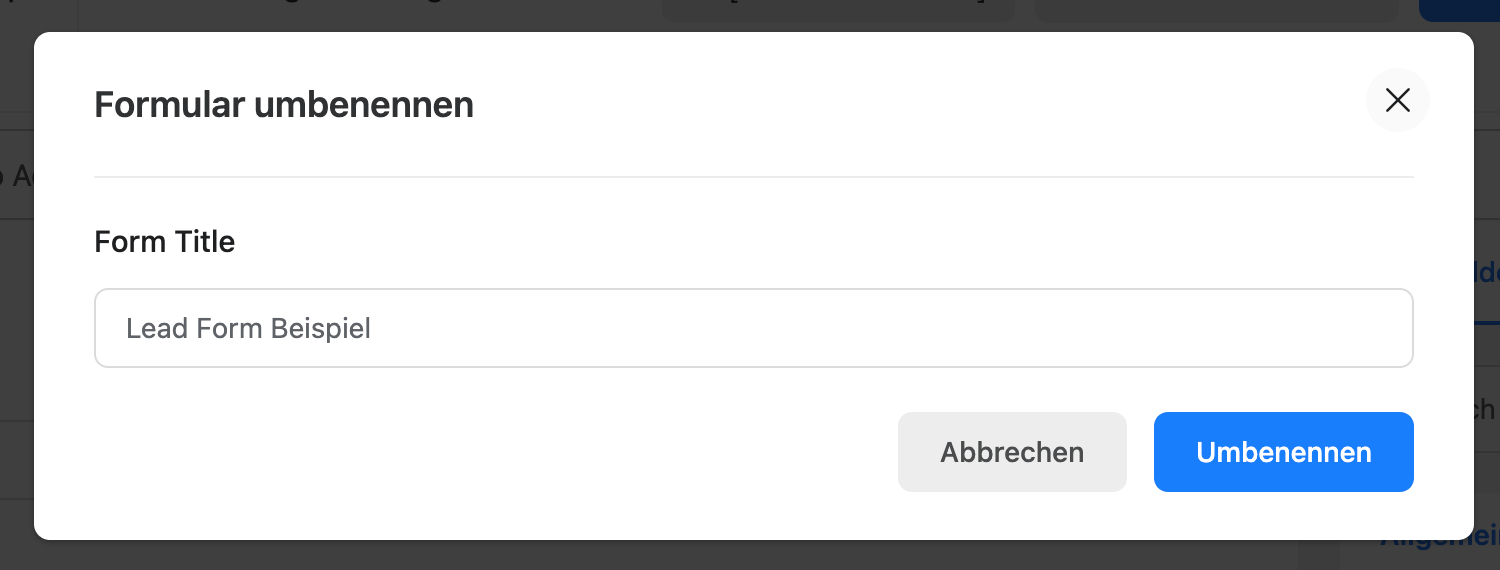
Glückwunsch! Sie haben Ihr erstes Custom-Form erstellt. Nun können Sie zurück zur Übersicht navigieren:
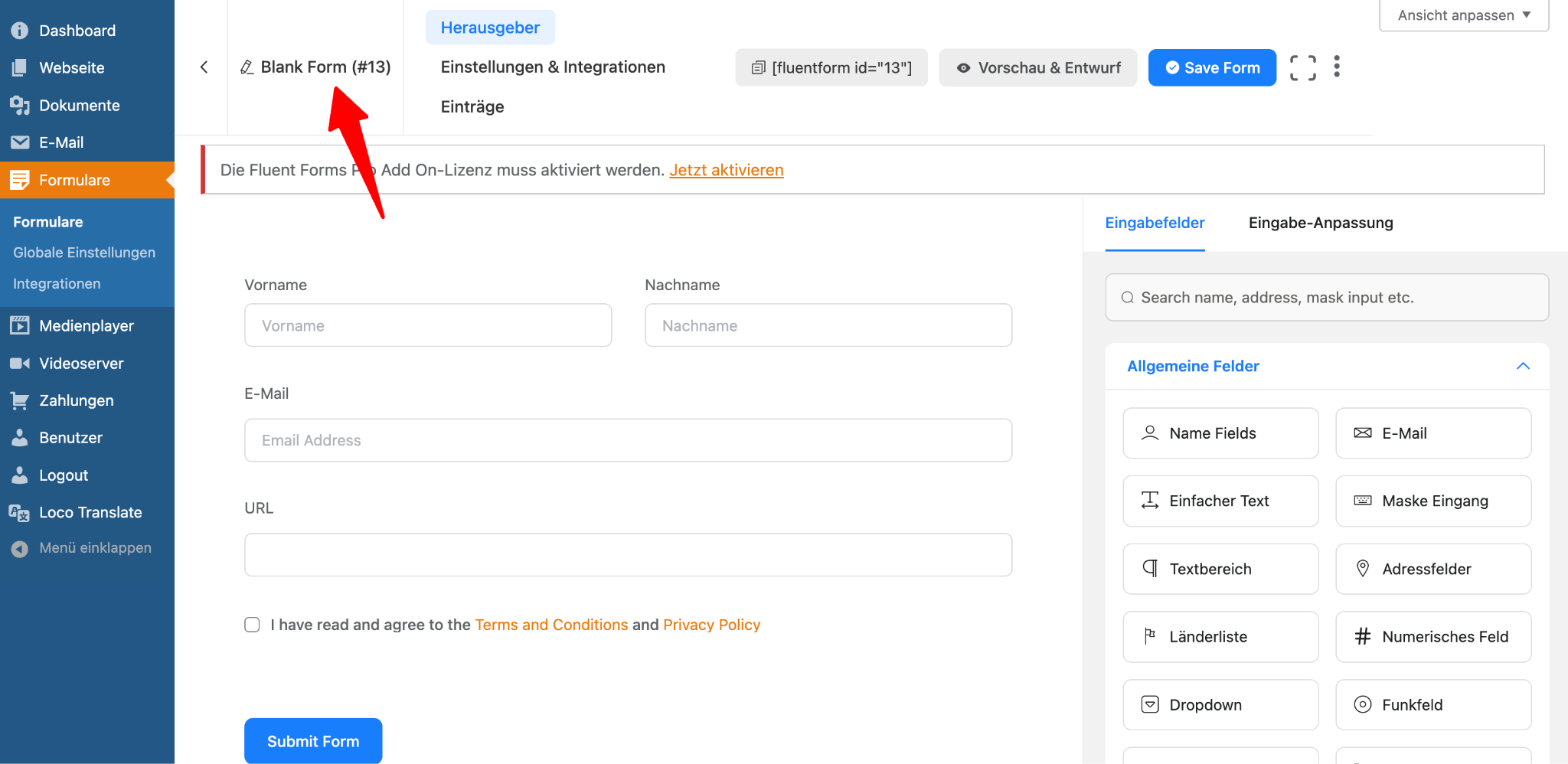
Hier wird Ihr Formular jetzt angezeigt und Sie können es auf Ihrer Seite einfügen.
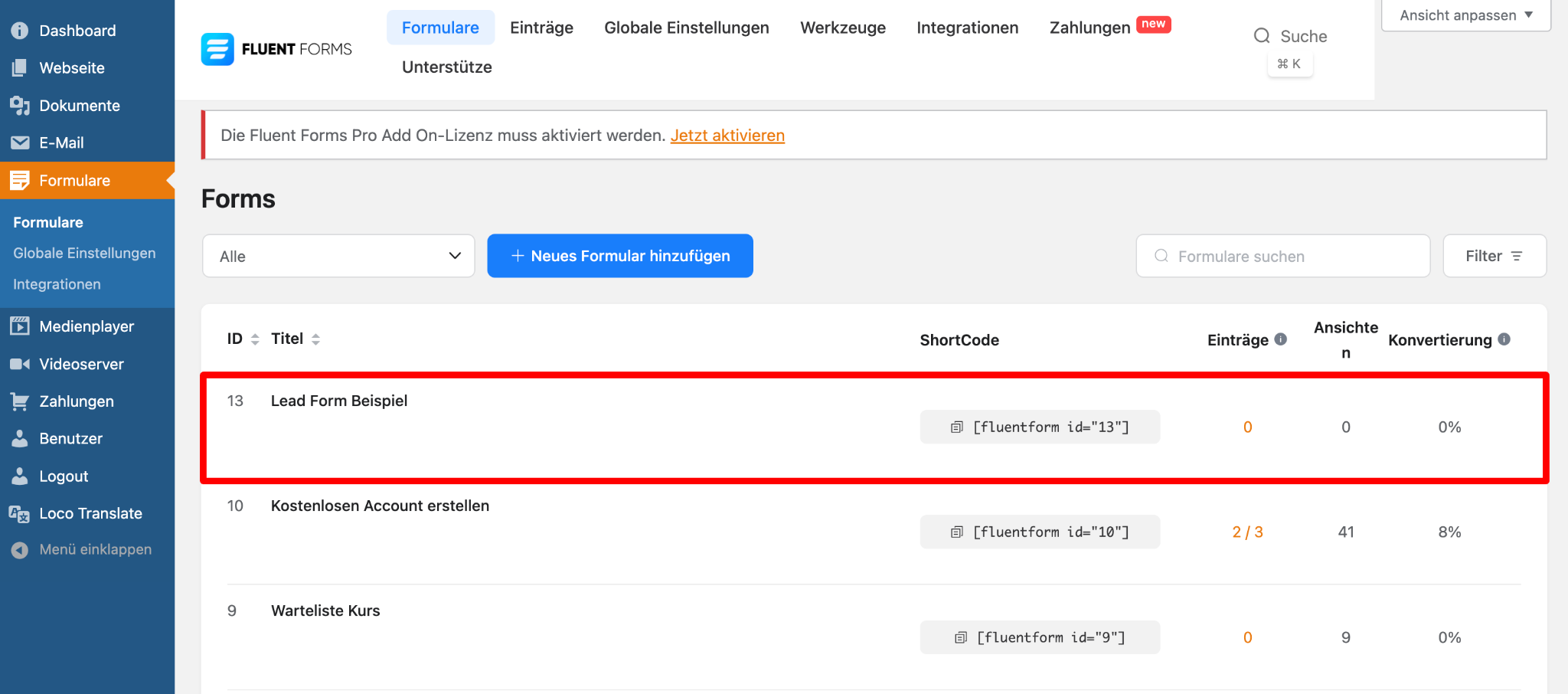
#
Formular testen #
Nachdem Sie ein neues Formular angelegt haben, sollten Sie testen, ob alles funktioniert.
Die beste Möglichkeit zum Testen, finden Sie hier:
Link einfügen
Formular auf Ihrer Seite einfügen #
Das Formular auf Ihrer Seite einzufügen ist ganz unkompliziert. Mit diesem Artikel veröffentlichen Sie Ihr Formular in wenigen Minuten: